ホームページ >コンピューターのチュートリアル >ブラウザ >Firefox で広告をブロックする方法
Firefox で広告をブロックする方法
- WBOYWBOYWBOYWBOYWBOYWBOYWBOYWBOYWBOYWBOYWBOYWBOYWB転載
- 2024-01-30 19:12:232149ブラウズ
phpエディタXiguaがFirefoxブラウザで広告をブロックする方法を説明します。広告は、インターネットをサーフィンするときによく目にする邪魔なものであり、ブラウジング体験に影響を与えます。 Firefox ブラウザには、広告のブロックに役立つ実用的な機能がいくつか用意されています。この記事では、Firefox を使用するときに広告に邪魔されずに、より純粋なオンライン体験を楽しむためのいくつかの方法を紹介します。見てみましょう!
Firefox で広告をブロックする方法
1. まず、ブラウザの右上隅にある [メニューを開く] アイコンをクリックし、ポップアップ メニューの [設定] をクリックします。下のウィンドウ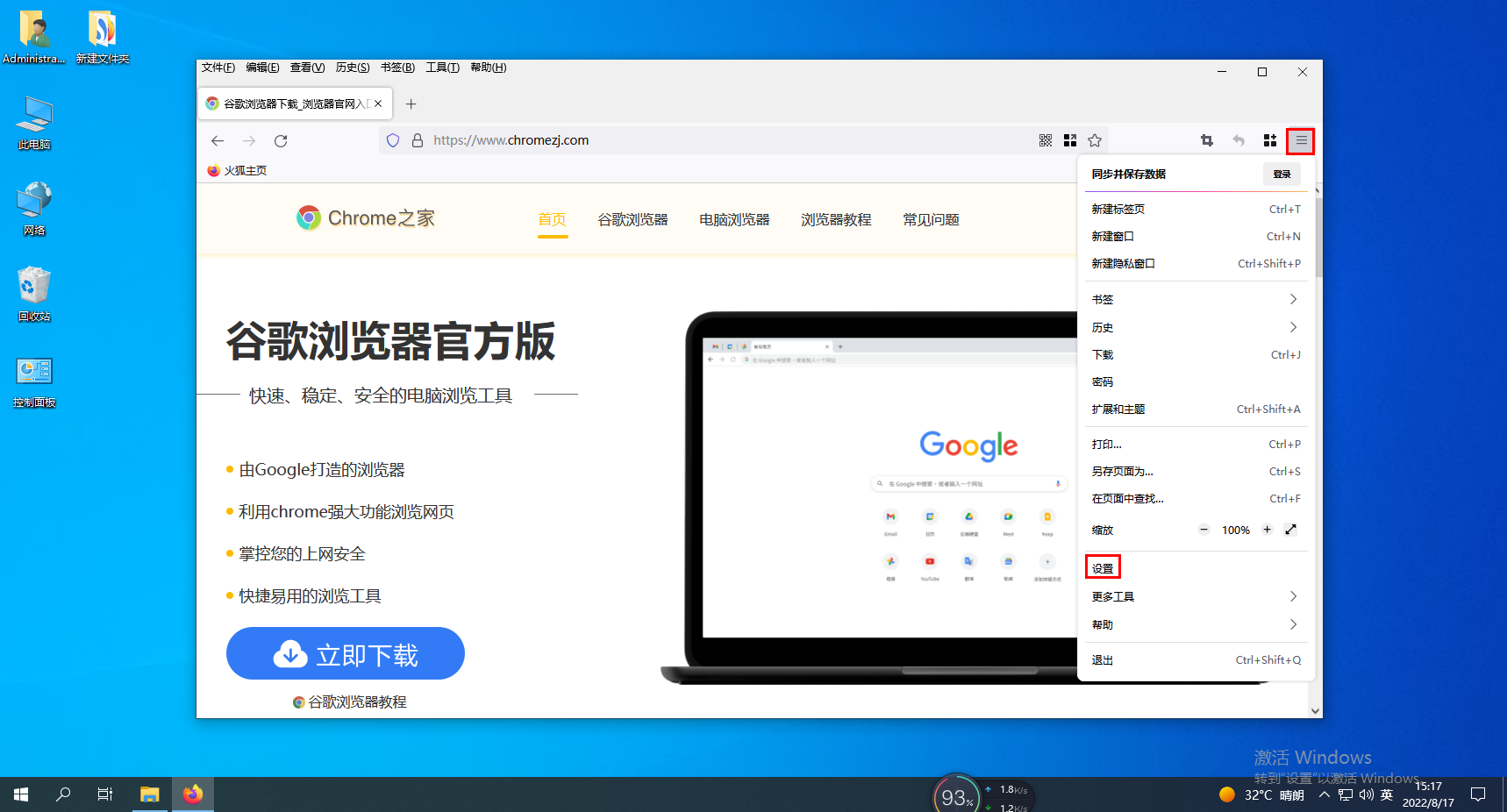
2. この時点で、Firefox ブラウザの設定ページに入りますので、ページ左側のメニューをクリックして「プライバシーとセキュリティ」ページに切り替えます。
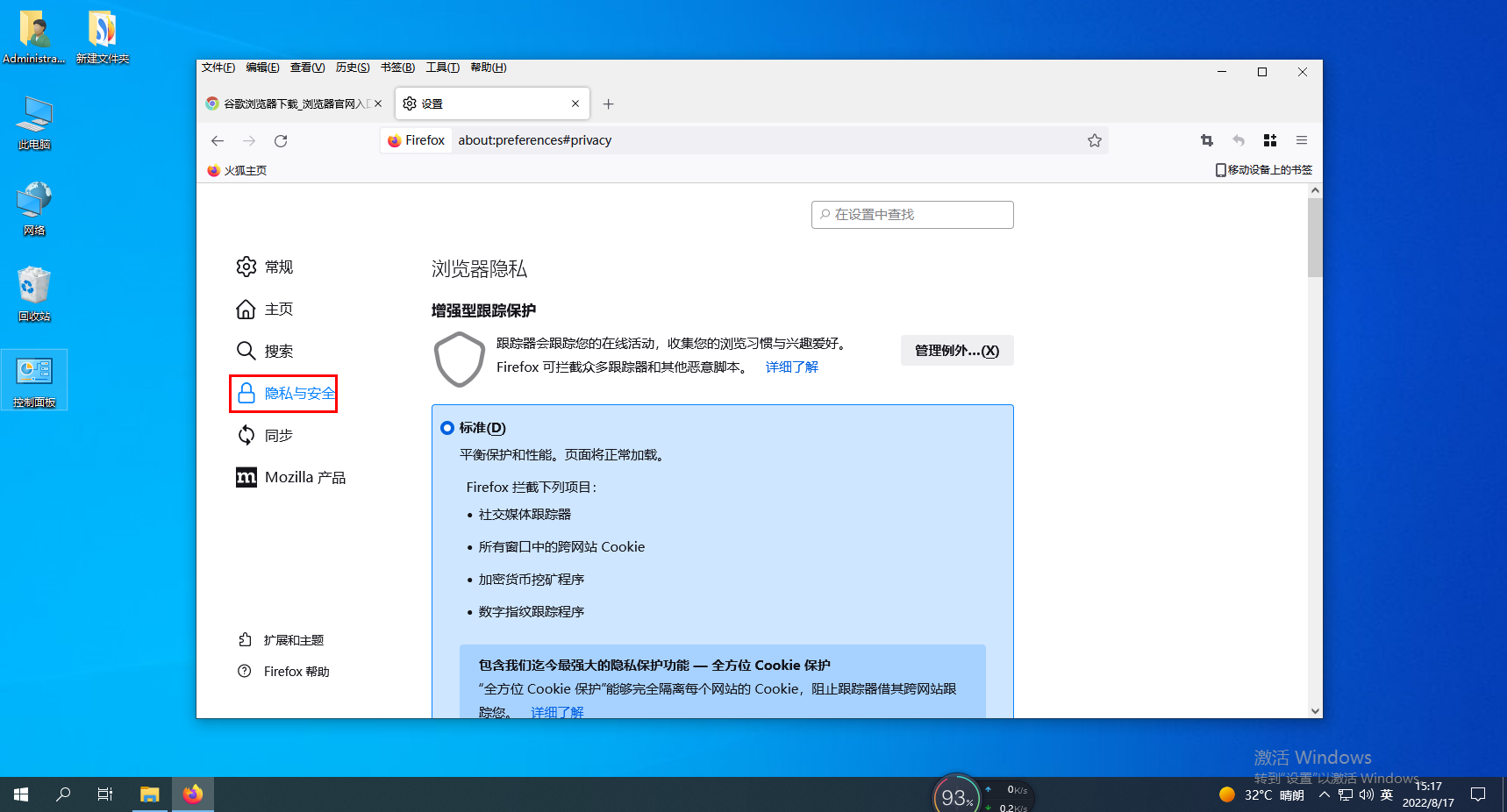 3. [プライバシーとセキュリティ] ページに入ったら、ウィンドウ内の [アクセス許可] 項目を見つけて、[ポップアップ ウィンドウをブロックする] 項目を見つけて、クリックしてチェックを入れます。 。
3. [プライバシーとセキュリティ] ページに入ったら、ウィンドウ内の [アクセス許可] 項目を見つけて、[ポップアップ ウィンドウをブロックする] 項目を見つけて、クリックしてチェックを入れます。 。

以上がFirefox で広告をブロックする方法の詳細内容です。詳細については、PHP 中国語 Web サイトの他の関連記事を参照してください。
声明:
この記事はchromezj.comで複製されています。侵害がある場合は、admin@php.cn までご連絡ください。

